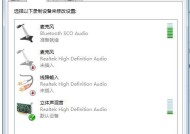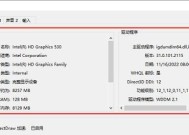电脑卡顿时键盘恢复操作是什么?
- 综合资讯
- 2025-06-24
- 1
- 更新:2025-06-24 18:06:43
当我们沉浸于电脑工作或娱乐时,突然遇到电脑卡顿,无疑是一件令人沮丧的事情。此时,键盘操作是否还能恢复系统响应?本文将详细解读在电脑卡顿时如何使用键盘恢复操作,提供实用的解决方案,确保您在遇到此类情况时能够迅速应对。
一、了解电脑卡顿的原因
在深入探讨如何使用键盘恢复操作之前,我们首先需要了解电脑卡顿的常见原因。电脑卡顿可能是由于系统资源被过度占用、病毒感染、硬件问题或驱动程序不兼容等原因造成的。了解这些因素可以帮助我们更好地定位问题并采取相应的键盘操作来恢复系统。
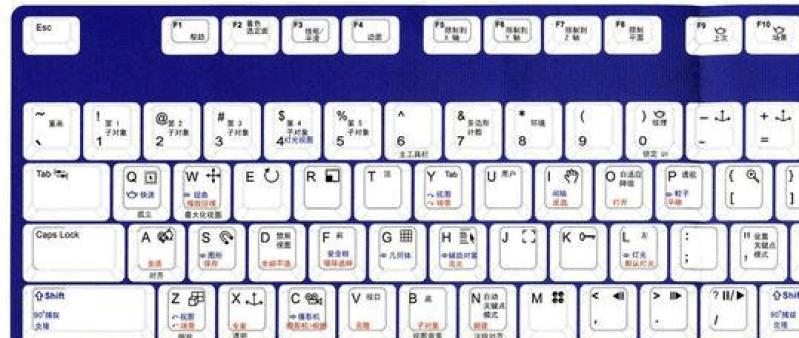
二、键盘恢复操作的准备工作
在使用键盘恢复操作之前,我们需要进行一些准备工作,确保电脑卡顿时可以顺利地通过键盘进行操作。
1.开启任务管理器
您需要学会如何使用键盘快捷键打开任务管理器。在大多数Windows操作系统中,按下`Ctrl+Shift+Esc`组合键即可快速打开任务管理器。
2.掌握任务管理器的基本操作
在任务管理器中,我们可以查看当前运行的程序和进程,结束占用资源过多的应用,从而尝试恢复电脑的正常运行。熟悉以下操作将非常有用:
结束进程:选中一个进程,然后点击右下角的“结束任务”按钮。
查看资源占用情况:点击顶部的“详细信息”标签,可以查看CPU、内存、磁盘和网络的资源占用情况。
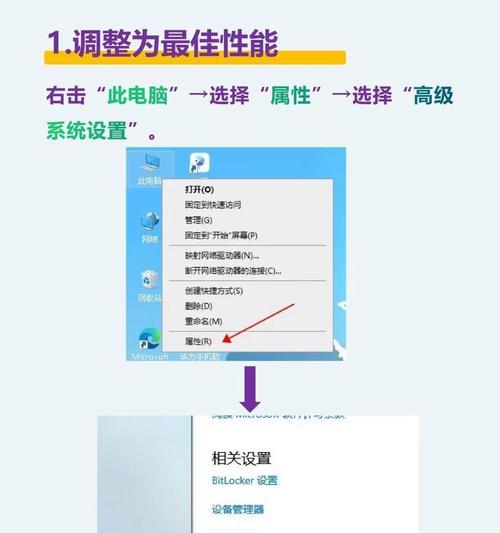
三、键盘恢复操作的步骤
1.轻度卡顿时的操作
当电脑出现轻微卡顿时,可以尝试以下操作:
关闭不必要的应用程序:使用`Alt+Tab`切换到不需要的应用程序,然后关闭它们。
清理启动项:启动任务管理器,点击“启动”标签,禁用不必要的启动程序。
2.中度卡顿时的操作
如果电脑卡顿较为严重,可以尝试以下更深入的操作:
结束无响应的进程:在任务管理器中查看哪些应用程序或进程响应缓慢,使用`Ctrl+Shift+Esc`打开任务管理器后,选择无响应的进程,点击“结束任务”。
清理磁盘空间:使用`Windows`键+`R`打开运行窗口,输入`cleanmgr`启动磁盘清理工具。
3.严重卡顿时的操作
在电脑严重卡顿无法通过常规操作解决时,可尝试:
强制重启:如果上述方法都无效,可能需要强制重启电脑。通常,长按电源键几秒即可强制重启。
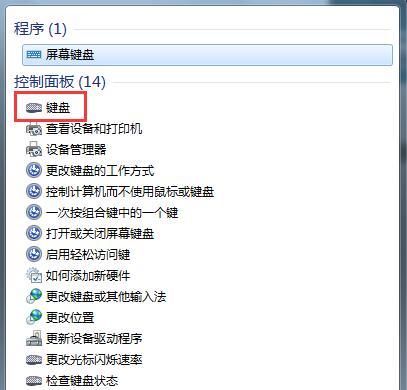
四、键盘恢复操作的注意事项
在进行键盘恢复操作时,需要特别注意以下几点:
备份数据:在执行可能影响数据的操作之前,确保备份重要数据。
避免频繁重启:频繁地强制重启可能会损伤硬盘或造成数据丢失。
系统恢复:如果卡顿问题持续存在,考虑使用系统恢复功能,将电脑恢复到先前的状态。
五、
电脑卡顿时,了解正确的键盘恢复操作至关重要。通过掌握任务管理器的使用、结束无响应进程和清理磁盘等方法,您能够在一定程度上解决卡顿问题。当然,平时定期进行系统优化和维护,也是预防电脑卡顿的有效措施。希望本文所提供的指导能够帮助您在遇到电脑卡顿时,迅速采取行动,恢复系统的流畅运行。
上一篇:劳资应该选择哪种键盘?